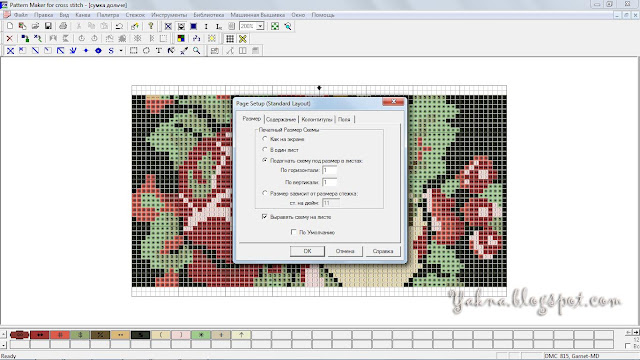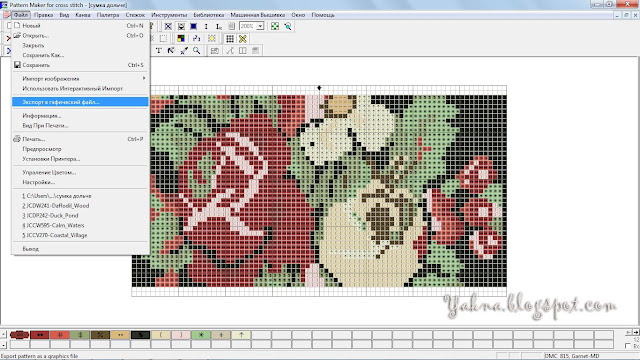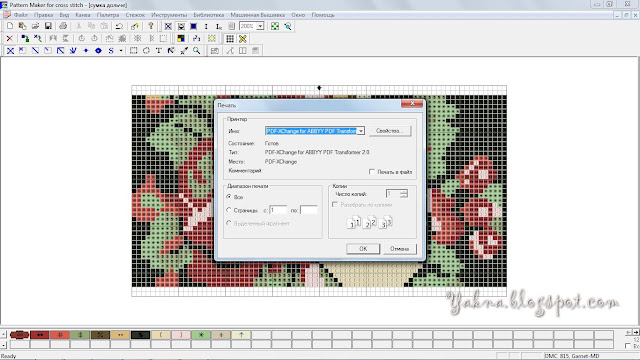-Музыка
- Бетховен "Мелодия слез"
- Слушали: 1578 Комментарии: 0
- Соната Баха не даёт покоя
- Слушали: 2375 Комментарии: 0
- Водопад.Гендель
- Слушали: 20467 Комментарии: 0
- Вагнер
- Слушали: 80 Комментарии: 0
- классика
- Слушали: 41 Комментарии: 0
-Рубрики
- (0)
- "Закуски и салаты" (1)
- вышивка ГЛАДЬЮ. (3)
- poezija (1)
- бижутерия (1)
- выпечка (5)
- вышивка (10)
- вышивка бисером (1)
- вязание декоративное-пледы,подушки (3)
- вязание крючком (80)
- (1)
- вязаные купальники (5)
- вязание спицами (20)
- вязаные аксессуары (19)
- вязаные пальто (7)
- вязаные пледы (1)
- вязаные сумки (3)
- вязаные шапки.береты (4)
- десерты (18)
- домашнее мыло (4)
- Искусство мережки. (4)
- Как выбрать швейную машинку (1)
- Как правильно смешивать акриловые краски (1)
- крой и шитьё (6)
- лечение травами (0)
- Лучшие популярные торрент сайты (торрент-трекеры) (1)
- машинная вышивка (1)
- модный журнал (4)
- мозаика (0)
- МОЛИТВЫ. ПРAВОСЛАВИЕ (2)
- МОТИВЫ ИРЛАНДСКОГО ВЯЗАНИЯ (3)
- МОТИВЫ крючком (3)
- ногти (2)
- одежда (4)
- очищение организма. (3)
- программа для рукоделия (1)
- роспись (12)
- салфетки крючком (11)
- сетка крючкоm (6)
- скатерти крючком (2)
- стрижки волос (1)
- схемы (2)
- техники вязания (1)
- точечная роспись (6)
- Трафаретная роспись. (1)
- цветы крючком (2)
- шаблоны для вышивки и точечной росписи (2)
- швы в вышивании (3)
- шторы. занавески (6)
- эзотерика (2)
-Поиск по дневнику
-Статистика
Выбрана рубрика программа для рукоделия.
Другие рубрики в этом дневнике: эзотерика(2), шторы. занавески(6), швы в вышивании(3), шаблоны для вышивки и точечной росписи(2), цветы крючком(2), Трафаретная роспись.(1), точечная роспись(6), техники вязания(1), схемы(2), стрижки волос(1), скатерти крючком(2), сетка крючкоm(6), салфетки крючком(11), роспись(12), очищение организма.(3), одежда(4), ногти(2), МОТИВЫ крючком(3), МОТИВЫ ИРЛАНДСКОГО ВЯЗАНИЯ (3), МОЛИТВЫ. ПРAВОСЛАВИЕ(2), мозаика(0), модный журнал(4), машинная вышивка(1), Лучшие популярные торрент сайты (торрент-трекеры)(1), лечение травами(0), крой и шитьё(6), Как правильно смешивать акриловые краски(1), Как выбрать швейную машинку(1), Искусство мережки.(4), домашнее мыло(4), десерты(18), вязаные шапки.береты(4), вязаные сумки(3), вязаные пледы(1), вязаные пальто(7), вязаные аксессуары(19), вязание спицами(20), вязание крючком(80), вязание декоративное-пледы,подушки(3), вышивка(10), выпечка(5), бижутерия(1), poezija(1), вышивка ГЛАДЬЮ.(3), "Закуски и салаты"(1), (0)
Другие рубрики в этом дневнике: эзотерика(2), шторы. занавески(6), швы в вышивании(3), шаблоны для вышивки и точечной росписи(2), цветы крючком(2), Трафаретная роспись.(1), точечная роспись(6), техники вязания(1), схемы(2), стрижки волос(1), скатерти крючком(2), сетка крючкоm(6), салфетки крючком(11), роспись(12), очищение организма.(3), одежда(4), ногти(2), МОТИВЫ крючком(3), МОТИВЫ ИРЛАНДСКОГО ВЯЗАНИЯ (3), МОЛИТВЫ. ПРAВОСЛАВИЕ(2), мозаика(0), модный журнал(4), машинная вышивка(1), Лучшие популярные торрент сайты (торрент-трекеры)(1), лечение травами(0), крой и шитьё(6), Как правильно смешивать акриловые краски(1), Как выбрать швейную машинку(1), Искусство мережки.(4), домашнее мыло(4), десерты(18), вязаные шапки.береты(4), вязаные сумки(3), вязаные пледы(1), вязаные пальто(7), вязаные аксессуары(19), вязание спицами(20), вязание крючком(80), вязание декоративное-пледы,подушки(3), вышивка(10), выпечка(5), бижутерия(1), poezija(1), вышивка ГЛАДЬЮ.(3), "Закуски и салаты"(1), (0)
Без заголовка |
Это цитата сообщения fraya18 [Прочитать целиком + В свой цитатник или сообщество!]
Программа для вышивки

http://yakna.blogspot.com/2012/09/blog-post.html

Все мы пользуемся время от времени программой для просмотра, редактирования и создания схем для вышивки Pattern Maker. Я пользуюсь этой программой уже несколько лет. Основные мои действия были - открыть и распечатать, изредка набрать какую-либо схему, клацая в каждую клеточку мышкой. А вот некоторые нюансы узнала совсем недавно. Например, как сделать схему в цвете или как правильно разместить ее на листе при печати, или как ееперевести в Pdf-файл.
*******
Итак, открываем любую схему в программе Pattern Maker. Каждую схему можно просматривать в виде стежков, символов или цветных блоков (первое фото). Чтобы перевести схему в символы, нужно в Меню выбрать Вид-Стежки или нажать на кнопочку Смотреть как символы.
Теперь мы видим нашу картинку в символьном виде. Я люблю вышивать по таким схемам. А вот некоторые предпочитают схему с цветной подложкой. Тогда, чтобы удовлетворить все желания вышивальщиц, в Менювыбираем Палитра-Формат символьного вида.
Внизу откроется дополнительное окно. Ищем Показать цвет за символом и ставим флажок.
Готово! Нажимаем на печать, а тут сюрприз. Либо клеточки малюсенькие, либо схема размещена так, что два столбика крестиков перенеслось на вторую страницу, либо нет ключа к схеме. Короче, надо что-то менять.
Для этого выбираем в Меню-Файл-Вид при печати. В окне, что появилось в закладке Размер выставляем удобные нам настройки. Выбираем, как мы хотим видеть схему на листе: как на экране, в один лист, или же задаем параметры, например две страницы по вертикали и две по горизонтали. Можно также задать количество стежков на один дюйм. Мне удобно, когда помещается 10-11 клеточек. А тем, кто страдает плохим зрением, то можно поставить только 6. Чем больше цифра, тем мельче будет схема на листе. Также я всегда нажимаю выровнять схему на листе, тогда она размещается точно по центру.
На следующей закладке Содержание выбираем, что мы хотим видеть. Отмечаем, нужен ли нам перехлест (при больших и сложных схемах это очень удобно), центрирующие стрелки и нумерацию линий сетки. Второй пункт - это Легенда, то есть ключ к схеме. Если вы отключите эту опцию, то ключ не напечатается. Я всегда отмечаю Расход нити и Сортировать список. А вот расход меня не очень интересует, поэтому напротив этого пункта я снимаю флажок.
Теперь нашу схему можно печатать и она будет удобна для нас.
Если вы хотите преобразовать схему в графический файл, например Jpg формата, то выбираем Меню-Экспорт в графический файл. Далее программа подсказками сама поможет вам. Вы нажимаете Далее ил Назад, если ошибочно ввели какую-либо информацию и хотите ее изменить. Выбираете расширение, место на компьютере, где хотите сохранить файл и Готово!
Недавно у меня возникла потребность перевести схему в Pdf -файл. Для этого не нужно иметь семь пядей во лбу. Всего то потребуется программа PDF Transformer. Ее не сложно найти на просторах Интернета. Когда вы установите на свой компьютер эту программу, то выбирая в Меню-Печать, выберите в закладках, где перечень принтеров программу PDF Transformer. Нажимаем ОК.
Через несколько секунд в вашем расположении Pdf-файл с вашей схемой.
|
| Страницы: | [1] |